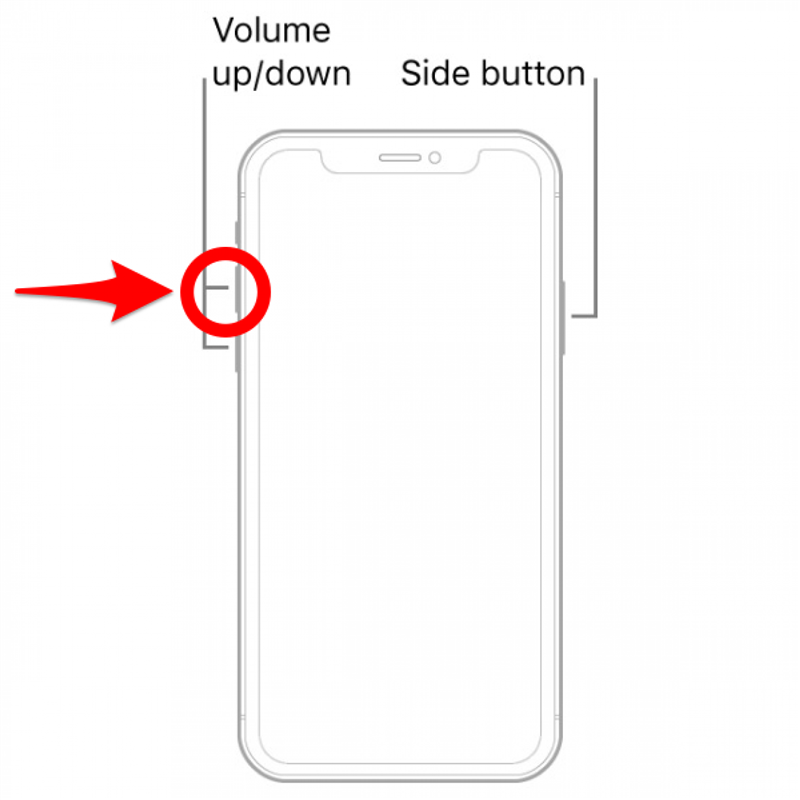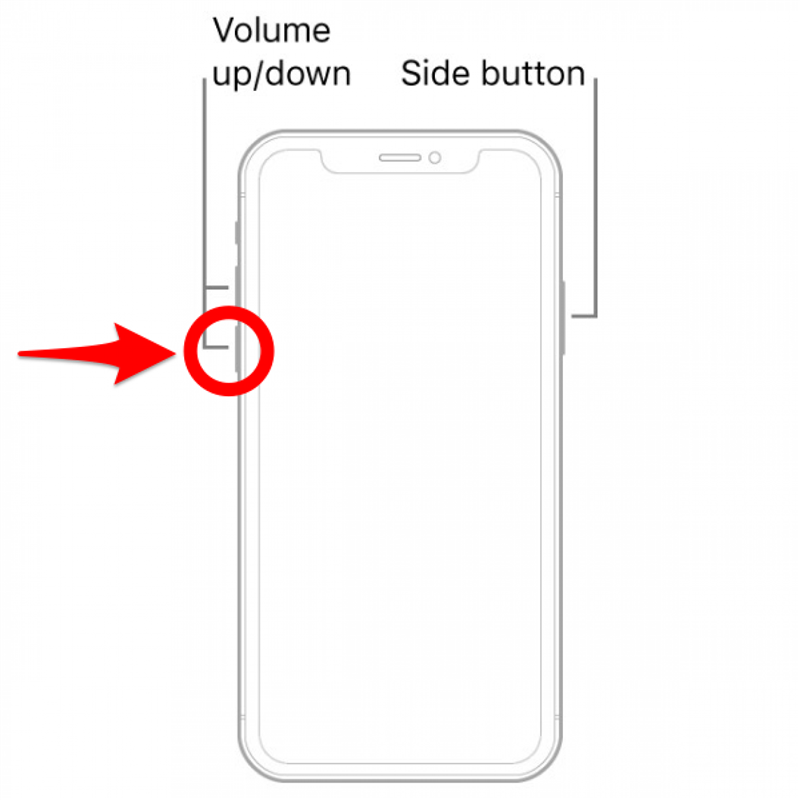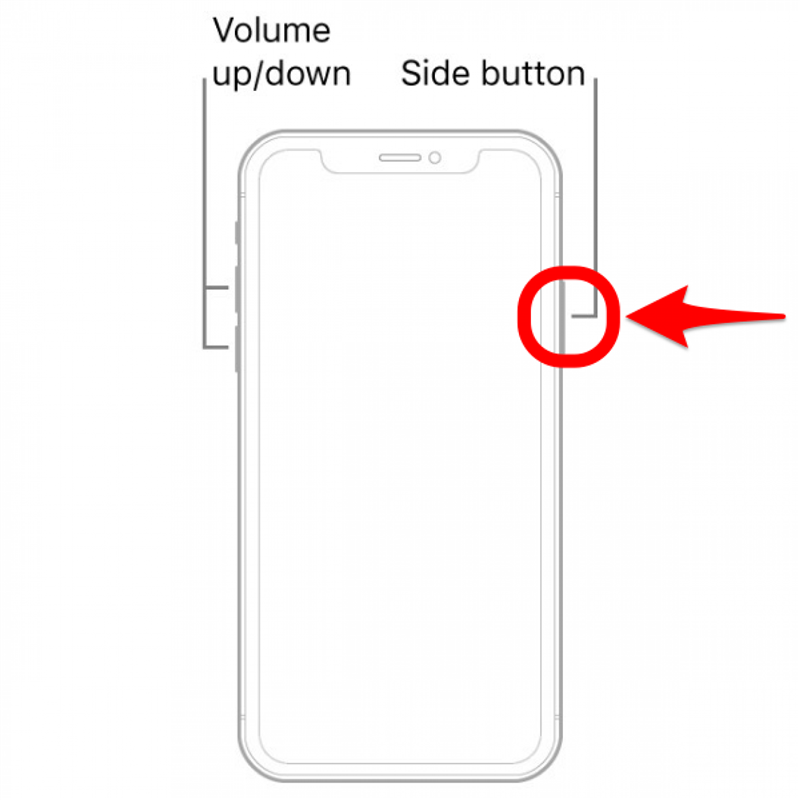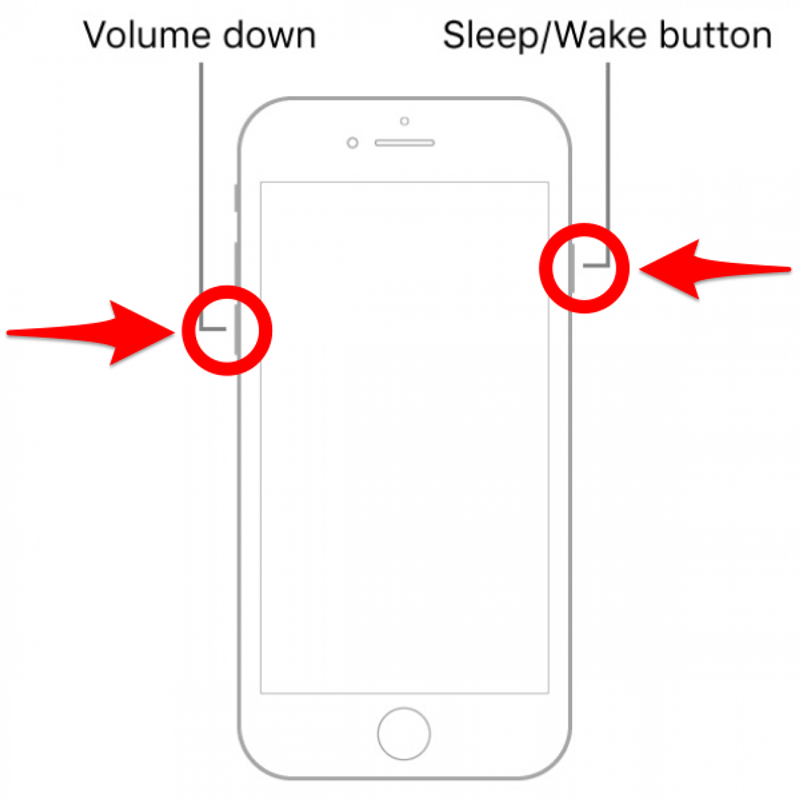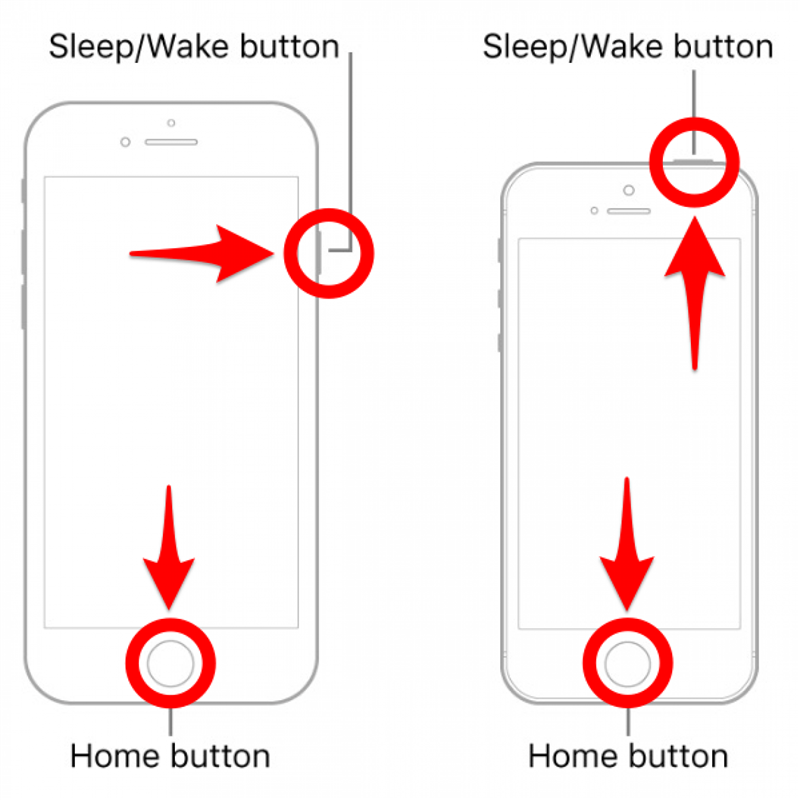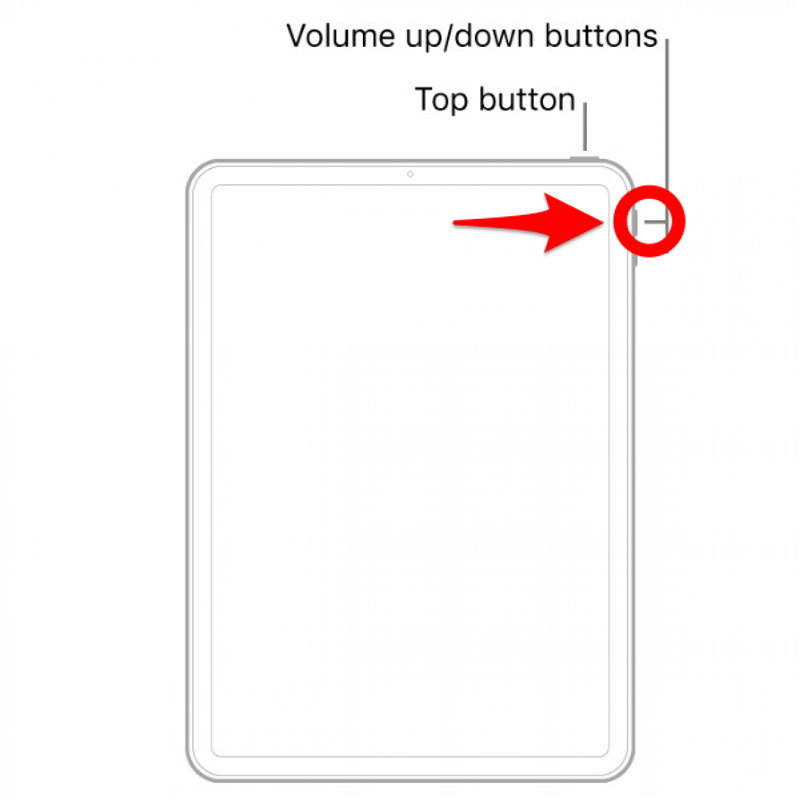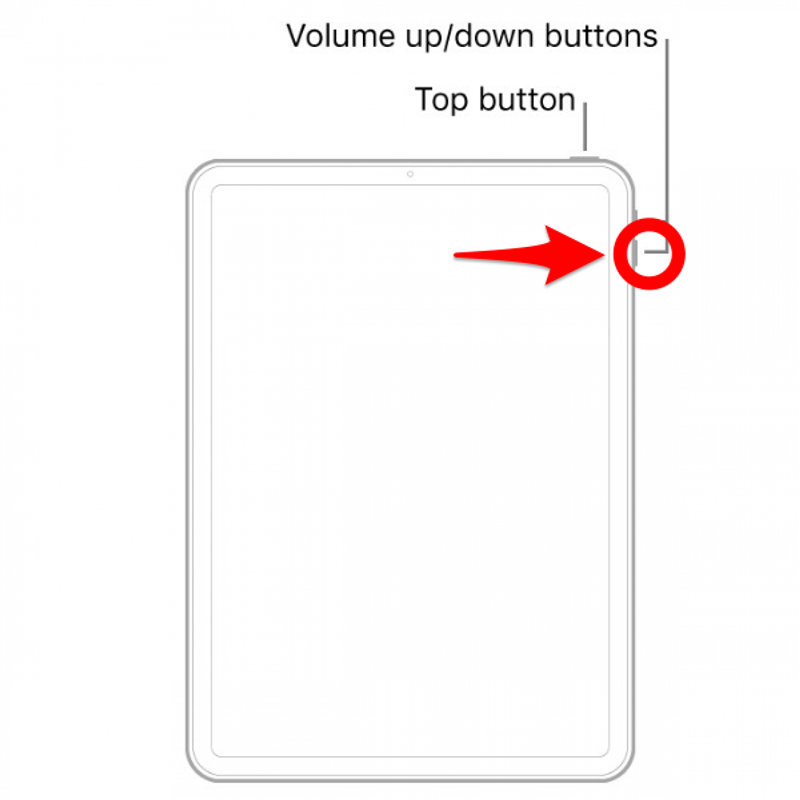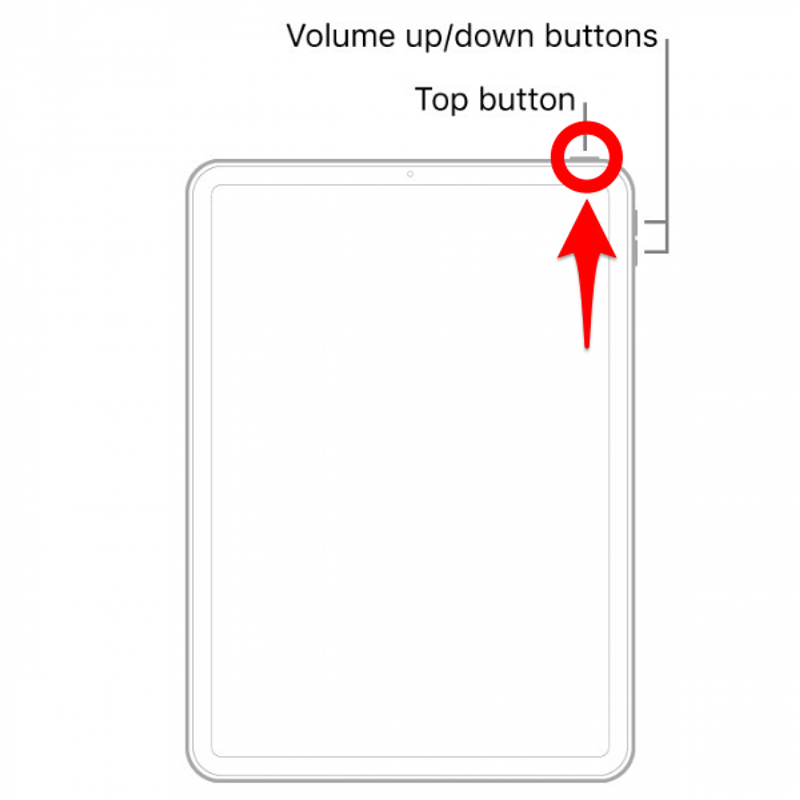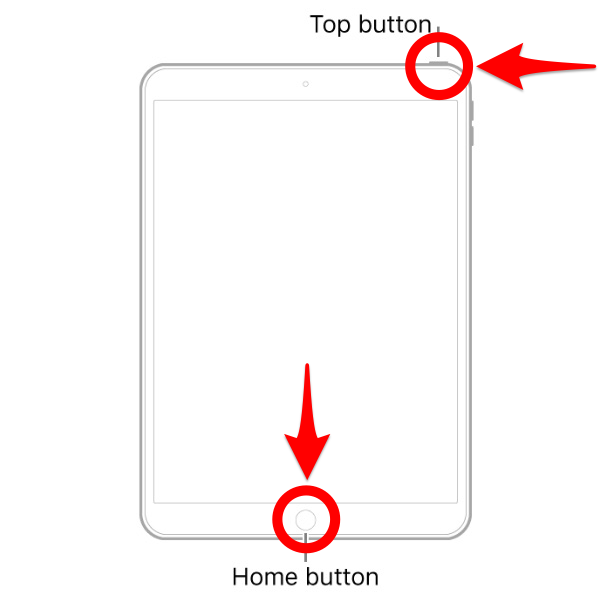iPhone veya iPad’iniz bir güncelleme sırasında dondu mu veya başka bir şekilde yanıt vermiyor mu? Hızlı bir sıfırlama işlemi sorunu çözmenize yardımcı olabilir ve sizi Apple Store’a gitmekten kurtarabilir! Hangi modele sahip olursanız olun iPhone ve iPad’inizi nasıl sıfırlayacağınızı öğreteceğiz. Hadi başlayalım!
Bu Makalede Neler Var?
- İPad veya iPhone’u Yeniden Başlatmaya Zorlamadan Önce
- iPhone’lar Nasıl Yeniden Başlatılır**
- iPhone X ve Daha Yeni Modeller
- iPhone 8 & iPhone SE (2. Nesil)
- iPhone 7
- iPhone 6 & iPhone SE (1. Nesil)
- iPad’ler Nasıl Yeniden Başlatılır**
- Ana Ekran Düğmesi Olmayan iPad’ler
- iPad with a Home Button
iPad veya iPhone’u Yeniden Başlatmaya Zorlamadan Önce
Yeniden başlatmaya zorlamak, iPhone ve iPad’inizdeki aksaklıkları veya yanıt vermemeyi düzeltmek için harika bir yol olabilir. Ancak, bunu bir yazılım güncellemesi sırasında yaparsanız bazı sorunlara neden olabilir. Zorla yeniden başlatma yapmadan önce, [normal iPhone veya iPad yeniden başlatma] (https://www.iphonelife.com/content/how-to-power-hard-restart-iphone-x) yapmayı deneyin. Bunu yapamazsanız veya sorunu çözmezse, daha sonra yeniden başlatmayı deneyin.
iPhone veya iPad’inizi satmak istiyorsanız ve verileri temizlemek ve cihazı tamamen sıfırlamak istiyorsanız, iPhone’unuzu fabrika ayarlarına sıfırlama ve iPad hakkındaki bu makaleleri okumak isteyebilirsiniz. Apple aygıtlarınız arızalandığında veya donduğunda ne yapmanız gerektiğine dair daha fazla tavsiye için ücretsiz Günün İpucu makalemize göz atın. Teknik sorunları gidermek için aygıtınızı yeniden başlatmak istiyorsanız, lütfen okumaya devam edin!
 iPhone’unuzun gizli özelliklerini keşfedinGünde sadece bir dakika içinde iPhone’unuzda ustalaşabilmeniz için günlük bir ipucu (ekran görüntüleri ve net talimatlarla birlikte) alın.
iPhone’unuzun gizli özelliklerini keşfedinGünde sadece bir dakika içinde iPhone’unuzda ustalaşabilmeniz için günlük bir ipucu (ekran görüntüleri ve net talimatlarla birlikte) alın.
Başa dön
iPhone’lar Nasıl Yeniden Başlatılır
Sahip olduğunuz modele bağlı olarak iPhone’ları yeniden başlatmaya zorlamanın üç yolu vardır. Ana Ekran düğmesi olan tüm iPhone’ların Ana Ekran düğmesi kullanılarak sıfırlanamayacağını unutmayın!
iPhone veya iPad’iniz bir güncelleme sırasında dondu mu veya başka bir şekilde yanıt vermiyor mu? Hızlı bir sıfırlama işlemi sorunu çözmenize yardımcı olabilir ve sizi Apple Store’a gitmekten kurtarabilir! Hangi modele sahip olursanız olun iPhone ve iPad’inizi nasıl sıfırlayacağınızı öğreteceğiz. Hadi başlayalım!
Bu Makalede Neler Var?
- İPad veya iPhone’u Yeniden Başlatmaya Zorlamadan Önce

- iPhone’lar Nasıl Yeniden Başlatılır**

- iPhone X ve Daha Yeni Modeller

iPhone 8 & iPhone SE (2. Nesil)
iPhone 7
iPhone 6 & iPhone SE (1. Nesil)
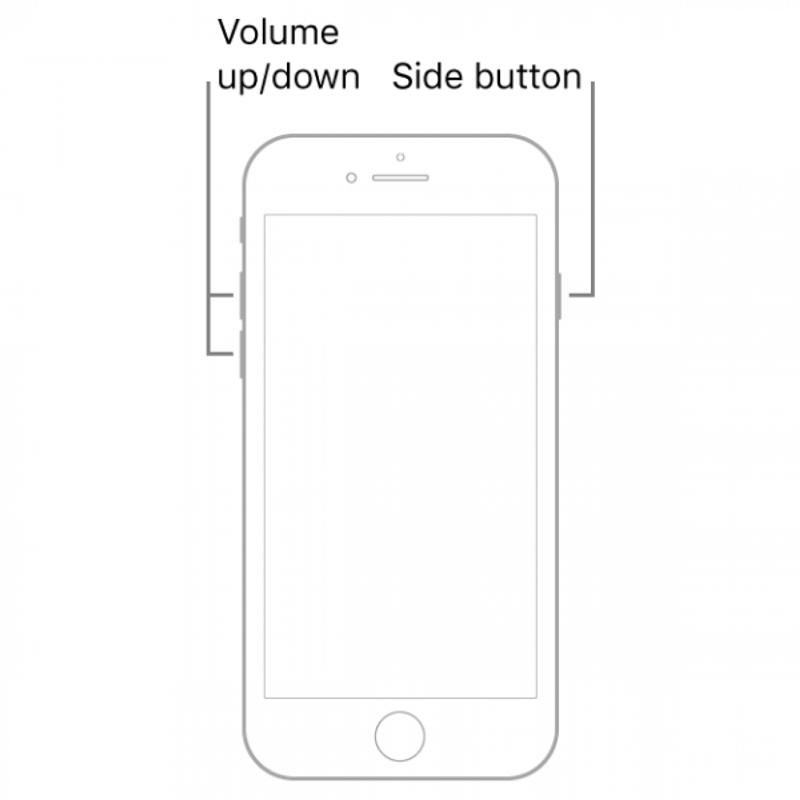
iPad’ler Nasıl Yeniden Başlatılır**
Ana Ekran Düğmesi Olmayan iPad’ler
iPad with a Home Button
- iPad veya iPhone’u Yeniden Başlatmaya Zorlamadan Önce

- Yeniden başlatmaya zorlamak, iPhone ve iPad’inizdeki aksaklıkları veya yanıt vermemeyi düzeltmek için harika bir yol olabilir. Ancak, bunu bir yazılım güncellemesi sırasında yaparsanız bazı sorunlara neden olabilir. Zorla yeniden başlatma yapmadan önce, [normal iPhone veya iPad yeniden başlatma] (https://www.iphonelife.com/content/how-to-power-hard-restart-iphone-x) yapmayı deneyin. Bunu yapamazsanız veya sorunu çözmezse, daha sonra yeniden başlatmayı deneyin.
iPhone veya iPad’inizi satmak istiyorsanız ve verileri temizlemek ve cihazı tamamen sıfırlamak istiyorsanız, iPhone’unuzu fabrika ayarlarına sıfırlama ve iPad hakkındaki bu makaleleri okumak isteyebilirsiniz. Apple aygıtlarınız arızalandığında veya donduğunda ne yapmanız gerektiğine dair daha fazla tavsiye için ücretsiz Günün İpucu makalemize göz atın. Teknik sorunları gidermek için aygıtınızı yeniden başlatmak istiyorsanız, lütfen okumaya devam edin!
iPhone’unuzun gizli özelliklerini keşfedinGünde sadece bir dakika içinde iPhone’unuzda ustalaşabilmeniz için günlük bir ipucu (ekran görüntüleri ve net talimatlarla birlikte) alın.
Başa dön
- iPhone’lar Nasıl Yeniden Başlatılır

- Sahip olduğunuz modele bağlı olarak iPhone’ları yeniden başlatmaya zorlamanın üç yolu vardır. Ana Ekran düğmesi olan tüm iPhone’ların Ana Ekran düğmesi kullanılarak sıfırlanamayacağını unutmayın!
iPhone X ve Daha Yeni Modelleri Yeniden Başlatmaya Zorlama
Eski iPhone’lar yalnızca Ana Ekran düğmesi kullanılarak manuel olarak yeniden başlatılabilir, ancak daha yeni modellerde böyle bir düğme yoktur. iPhone X, iPhone XS, iPhone XR, iPhone 11, iPhone 12 veya iPhone 13’ü, yani Face ID’li bir iPhone’u yeniden başlatmaya zorlamanız gerekiyorsa
Ses açma düğmesine** basın ve hızlıca bırakın.
Ses kısma düğmesine** basın ve hızlıca bırakın.
Yan düğmeyi** basılı tutun ve Apple logosu göründüğünde bırakın.
- Başa dön

- iPhone 8 ve iPhone SE (2. Nesil) Nasıl Yeniden Başlatmaya Zorlanır?

- iPhone 8 ve iPhone SE, Ana Ekran düğmelerine sahip eski modeller olsalar da, daha yeni bir iPhone ile aynı yöntem kullanılarak sıfırlanmaları gerekir. 1. adıma dönün.

Başa dön
iPhone 7’yi Yeniden Başlatmaya Zorlama
iPhone 7’nin yeniden başlatma veya yeniden başlatmaya zorlama için tamamen benzersiz adımları vardır. Ana Ekran düğmesi olmasına rağmen, iPhone 7’yi sıfırlamak için bu düğmeyi kullanmaya çalışmayın:
- Ses kısma düğmesini** ve Uyku/Uyandırma düğmesini aynı anda basılı tutun.

- Apple logosu göründüğünde her iki düğmeyi de bırakın.
Başa dön
iPhone 6 ve iPhone SE’yi (1. Nesil) Yeniden Başlatmaya Zorlama